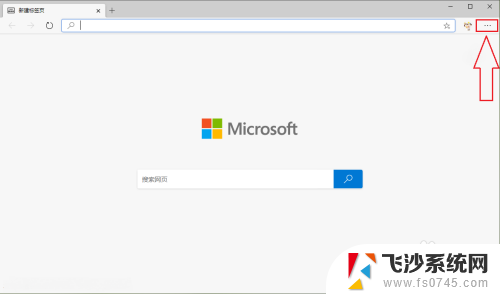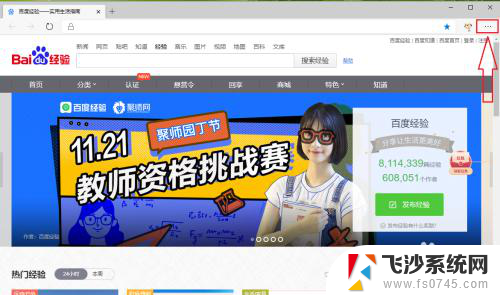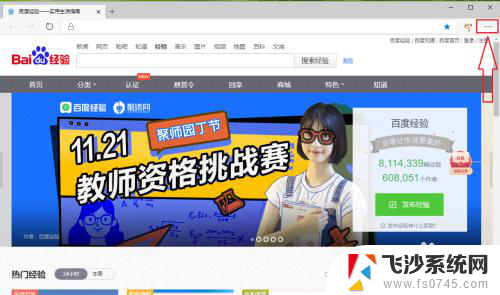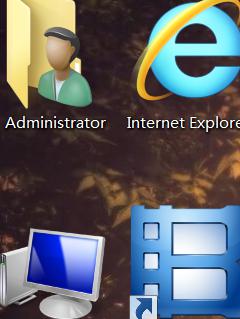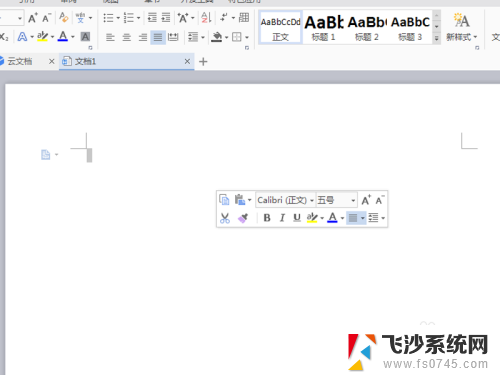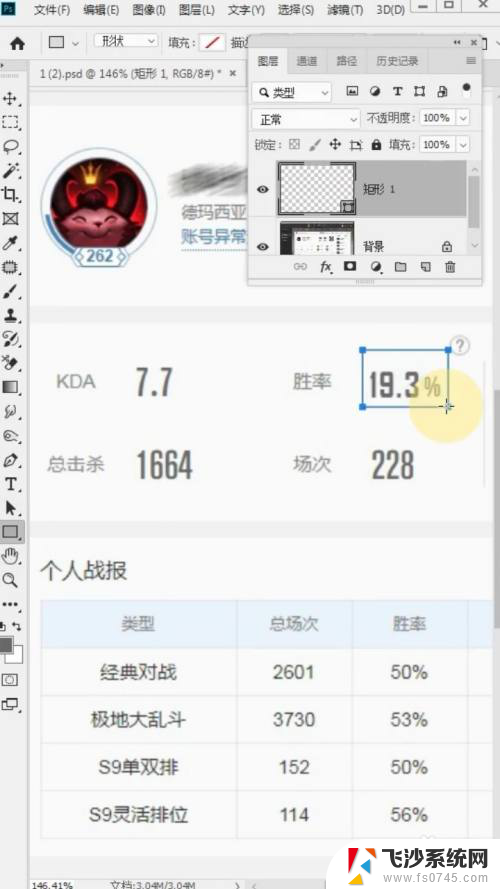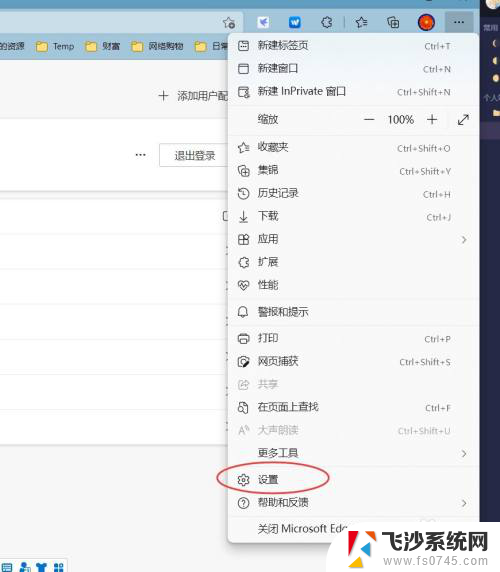edge如何截屏 Microsoft Edge浏览器如何编辑截图
在日常使用电脑时,我们经常需要使用截屏功能来保存重要信息或分享有趣内容,而Microsoft Edge浏览器提供了便捷的截屏编辑工具,让我们可以轻松地截取网页内容并进行编辑。接下来让我们一起探讨如何在Microsoft Edge浏览器中实现高效的截屏和编辑操作。
操作方法:
1.在电脑端打开edge浏览器以后我们会在右上角看到一个"做WEB笔记"的图标,如图所示。点击以后会在当前网页的最上面弹出一栏功能选项...
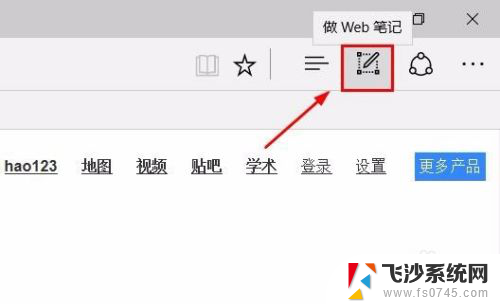
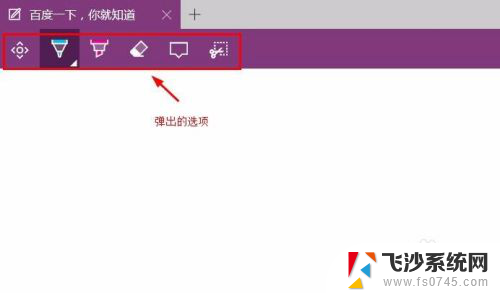
2.其中最右侧有一个小剪刀的图形,点击此图形以后会在页面的正中央位置弹出"拖动以复制区域"字样。此时我们只需按住鼠标左键不放即可对网页进行截取,以下为截取效果;
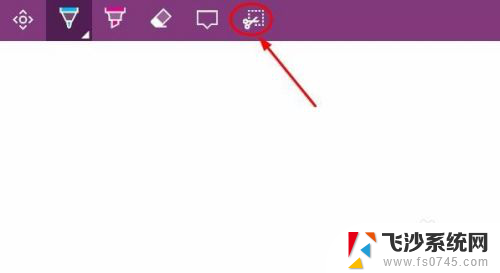

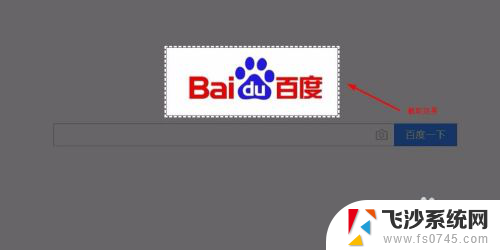
3.相比较其他截图软件,edge浏览器的截图有一个最大的亮点。那就是我们可以截取网页长度很长的内容,在截取过程中我们不要松开鼠标,然后同时按下键盘上的"↓"键即可,如图...
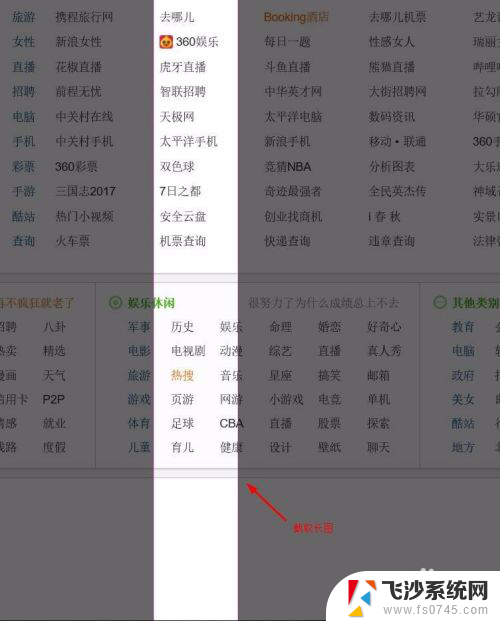
4.截取完毕以后在右上角找到下图的保存图标,点击以后在保存选项里选择"OneNote"下的快速笔记即可...
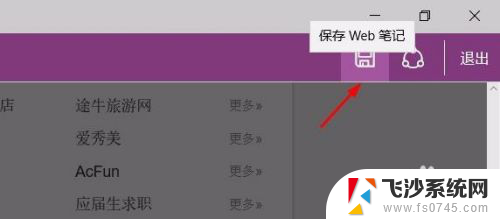
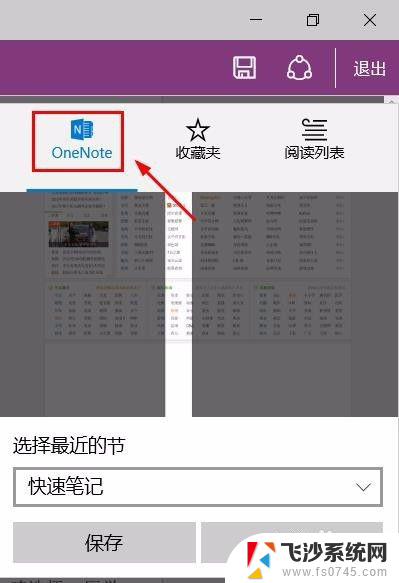
5.想要查看截图以后的内容,我们只需打开OneNote笔记,就可以找到刚才保存的内容了,点击鼠标右键还可以对其进行"复制",如下图;
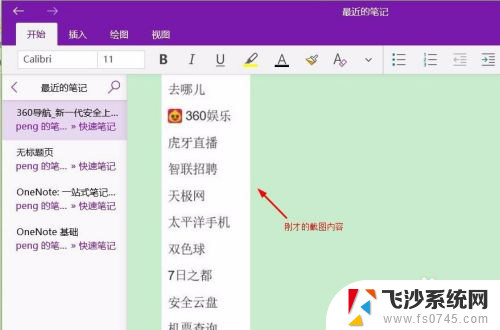
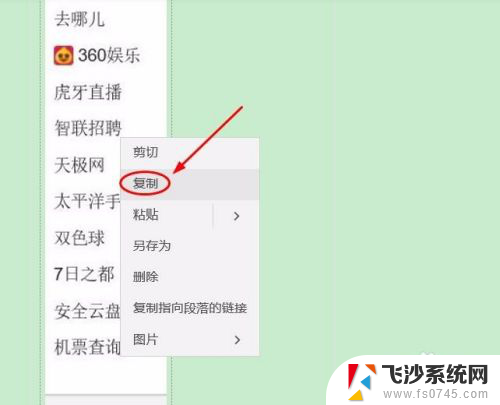
以上是关于如何在Edge浏览器进行截屏的所有内容,如果有不清楚的用户,可以参考以上小编的步骤进行操作,希望对大家有所帮助。